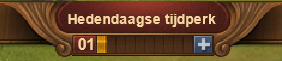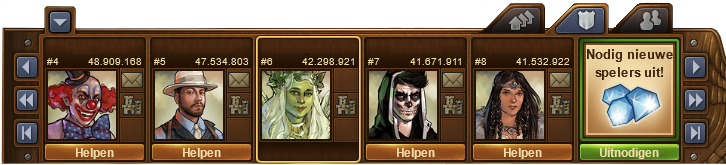Browser Gebruikers Interface: verschil tussen versies
| Regel 66: | Regel 66: | ||
|- | |- | ||
| style="text-align: center; background-color:| [[Bestand:Coins.PNG|link=]] | | style="text-align: center; background-color:| [[Bestand:Coins.PNG|link=]] | ||
| style="text-align: center;" | Als eerste wordt in het rechter bovenmenu het aantal munten weergegeven dat je hebt. Hierbij wordt 1.000 afgekort als "K" en 1.000.000 als "M". Als je met je muis over het getal gaat, zie je het exacte aantal munten dat je hebt. | | style="text-align: center;" | Als eerste wordt in het rechter bovenmenu het aantal [[munten|Munten]] weergegeven dat je hebt. Hierbij wordt 1.000 afgekort als "K" en 1.000.000 als "M". Als je met je muis over het getal gaat, zie je het exacte aantal munten dat je hebt. | ||
|- | |- | ||
|- | |- | ||
| style="text-align: center; background-color:| [[Bestand:Supplies.PNG|link=]] | | style="text-align: center; background-color:| [[Bestand:Supplies.PNG|link=]] | ||
| style="text-align: center;" | Het tweede wat je hier ziet, is je aantal voorraden. Hierbij wordt 1.000 afgekort als "K" en 1.000.000 als "M". Als je met je muis over het getal gaat, zie je het exacte aantal voorraden dat je hebt. | | style="text-align: center;" | Het tweede wat je hier ziet, is je aantal [[voorraden|Voorraden]]. Hierbij wordt 1.000 afgekort als "K" en 1.000.000 als "M". Als je met je muis over het getal gaat, zie je het exacte aantal voorraden dat je hebt. | ||
|- | |- | ||
|- | |- | ||
| style="text-align: center; background-color:| [[Bestand:Medals.PNG|link=]] | | style="text-align: center; background-color:| [[Bestand:Medals.PNG|link=]] | ||
| style="text-align: center;" | Als derde wordt het aantal medailles weergegeven dat je hebt. Hierbij wordt 1.000 afgekort als "K" en 1.000.000 als "M". Als je met je muis over het getal gaat, zie je het exacte aantal medailles dat je hebt. | | style="text-align: center;" | Als derde wordt het aantal [[medailles|Medailles]] weergegeven dat je hebt. Hierbij wordt 1.000 afgekort als "K" en 1.000.000 als "M". Als je met je muis over het getal gaat, zie je het exacte aantal medailles dat je hebt. | ||
|- | |- | ||
|- | |- | ||
| style="text-align: center; background-color:| [[Bestand:Premium.PNG|link=]] | | style="text-align: center; background-color:| [[Bestand:Premium.PNG|link=]] | ||
| style="text-align: center;" | Als vierde wordt het aantal diamanten weergegeven dat je hebt. Hierbij wordt 1.000 afgekort als "K" en 1.000.000 als "M". Als je met je muis over het getal gaat, zie je het exacte aantal diamanten dat je hebt. | | style="text-align: center;" | Als vierde wordt het aantal [[diamanten|Diamanten]] weergegeven dat je hebt. Hierbij wordt 1.000 afgekort als "K" en 1.000.000 als "M". Als je met je muis over het getal gaat, zie je het exacte aantal diamanten dat je hebt. | ||
Als je op de "+" klikt, zul je worden doorgeleid naar de winkel, waar je meer diamanten kunt kopen. | Als je op de "+" klikt, zul je worden doorgeleid naar de winkel, waar je meer diamanten kunt kopen. | ||
Huidige versie van 1 jul 2022 om 09:53

De interface in Forge of Empires spreekt aardig voor zich en is makkelijk in gebruik. Hoewel er veel overeenkomsten zijn tussen de browserversie en de mobiele versie, is er op een aantal belangrijke punten toch een verschil.
Browser Gebruikers Interface
<imagemap>
Image:Tvscherm.png|600px|center|
</imagemap>
Links bovenin
Het linker bovenmenu toont de stadsnaam, ranglijst, bevolking en tevredenheid van je stad en de hoeveelheid goederen in je inventaris.
| Icoon | |
|---|---|
| Het eerste wat je in het linker bovenmenu vindt, is de naam van je stad. Wanneer je daarop klikt, zul je worden doorgestuurd naar het stadhuis waar je desgewenst de naam kunt aanpassen. | |
| Het volgende onderdeel in het menu is je huidige plaats op de ranglijst. Als je op de ranglijst klikt, betreed je de ranglijst, waar je de plaats van jou en je gilde kunt zien ten opzichte van de rest. | |
| Vervolgens wordt de beschikbare bevolking weergegeven en als je daar met je muis overheen gaat, zie je daar zowel de totale als de beschikbare bevolking van je stad. | |

|
Daarna zie je het icoon wat de huidige tevredenheidsstatus toont in je stad. Als je daar met je muis overheen gaat, zie je een gedetailleerd overzicht van de tevredenheid en welke invloed deze heeft op de productiviteit in je stad. |

|
Het laatste icoon links bovenin toont de huidige hoeveelheid goederen die je in je inventaris hebt. Als je daar met je muis overheen gaat, zie je een overzicht van de hoeveelheid goederen dat je van je huidige tijdperk in je inventaris hebt. |
Forgepuntenbalk
|
Ieder uur krijg je er 1 forgepunt bij, tot een totaal van 10 punten. Je kunt meer forgepunten kopen door op het kleine plus-tekentje te klikken op de balk. Forgepunten worden gebruikt om in je technologieën te investeren, te doneren bij Grootse Gebouwen en om te betalen voor handelen. |
Rechts bovenin
Het rechter bovenmenu toont het aantal munten, voorraden, medailles en diamanten in je stad. Hier vind je ook de uitlog-knop.
| Icoon | |
|---|---|
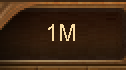
|
Als eerste wordt in het rechter bovenmenu het aantal Munten weergegeven dat je hebt. Hierbij wordt 1.000 afgekort als "K" en 1.000.000 als "M". Als je met je muis over het getal gaat, zie je het exacte aantal munten dat je hebt. |
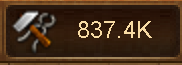
|
Het tweede wat je hier ziet, is je aantal Voorraden. Hierbij wordt 1.000 afgekort als "K" en 1.000.000 als "M". Als je met je muis over het getal gaat, zie je het exacte aantal voorraden dat je hebt. |
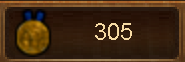
|
Als derde wordt het aantal Medailles weergegeven dat je hebt. Hierbij wordt 1.000 afgekort als "K" en 1.000.000 als "M". Als je met je muis over het getal gaat, zie je het exacte aantal medailles dat je hebt. |
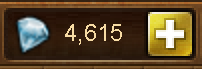
|
Als vierde wordt het aantal Diamanten weergegeven dat je hebt. Hierbij wordt 1.000 afgekort als "K" en 1.000.000 als "M". Als je met je muis over het getal gaat, zie je het exacte aantal diamanten dat je hebt.
Als je op de "+" klikt, zul je worden doorgeleid naar de winkel, waar je meer diamanten kunt kopen. |

|
Het laatste knopje dat je rechts bovenin ziet, is de uitlog-knop. |
Linker zijkant

Aan de linker zijkant worden de verhaalmissies, dagelijkse uitdagingen en de kist getoond als er producties klaar zijn om op te halen.
| Icoon | |
|---|---|

|
Het eerste wat je de linker zijkant vindt, is het icoon van de verhaalmissie. Wanneer je daarop klikt, zul openen zich de missiereeksen die je op dat moment open hebt staan. |

|
Door op dit icoon te klikken, open je de dagelijkse uitdagingen |

|
Wanneer dit icoon zichtbaar is, is er minimaal 1 productie klaar om te worden verzameld in je stad. Klik op het knopje om 5 diamanten te betalen en al je voltooide producties in één keer op te halen. Kies daarna de productietijd van de volgende producties die je wilt starten. |
Rechter zijkant
Aan de rechterkant van je speelscherm vertelt de statusbalk je alles over de huidige status van je stad.
| Icoon | |
|---|---|

|
Wanneer dit icoon wordt weergegeven, is je bevolking enthousiast en krijg je 20% bonus. |

|
Wanneer dit icoon wordt weergegeven, heb je een productiegebouw of militair gebouw dat op het moment niets produceert terwijl dit wel kan. |

|
Wanneer dit icoon wordt weergegeven, heb je een gebouw dat moet worden verbonden met je stadhuis via een weg (of via het correcte soort weg). |

|
Wanneer dit icoon wordt weergegeven, heb je een actieve muntenbonus vanuit een Groots Gebouw. |

|
Wanneer dit icoon wordt weergegeven, heb je een actieve voorradenbonus vanuit een Groots Gebouw. |

|
Wanneer dit icoon zichtbaar is, is er een speciale aanbieding beschikbaar in de winkel. Klik op het icoon om de aanbieding te zien, zodat je geen goede deals misloopt! |
| Wil je meer informatie, klik dan hier | |
Links onderin
Gereedschapsbalk
De gereedschapsbalk geeft je toegang tot de meeste functies in het spel.
| Icoon | |
|---|---|

|
Door op deze knop te druken, activeer je het bouwmenu. Vanuit het bouwmenu kun je alle gebouwen in je stad bouwen, verplaatsen en verkopen en hier kun je ook je stadsuitbreidingen plaatsen. |

|
Vanuit het globale menu krijg je toegang tot het ranglijstmenu, het gildemenu, gildeforum en globale forum. |

|
Dit is waar je het onderzoeksmenu betreedt. |

|
Dit is je toegangsknop tot de continentkaart. |

|
Door op deze knop te klikken, open je je legerbeheer. |

|
Door op deze knop te klikken, open je je inventaris. |

|
Dit is waar je de markt opent om te handelen met je mede gildeleden, buren en vrienden. |

|
Met deze knop open je het berichtencentrum. Hier kun je berichten lezen en versturen en officiële spelaankondigingen lezen. |

|
Deze knop neemt je mee naar de gilde-expeditiekaart. |

|
Deze knop leidt naar de kaart met Gilde vs Gilde continenten. |
Instellingen
Het instellingenmenu is waar je de spel- en profielinstellingen vindt
| Icoon | |
|---|---|
| Door op deze knop te klikken worden de spelgeluiden uit- en aangezet | |
| Door op deze knop te drukken wordt de muziek uit- en aangezet | |
| Hier kun je het volume van het spelgeluid en de muziek regelen | |
| Dit is waar je toegang kunt krijgen tot het Instellingenscherm | |
| Als je op deze knop klikt, wordt het spel geopend in volledig scherm | |
| Als je op deze knop klikt, zoomt u in en uit |
Interactiebalk
In de interactiebalk vind je al je sociale connecties in het spel. Je kunt interactieve handelingen uitvoeren met andere spelers door op de verschillende icoontjes en knopjes rondom hun portret te klikken.
| Icoon | |
|---|---|
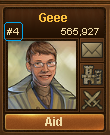
|
Plaats op de buurtranglijst. |

|
Klik hier als je een persoonlijk bericht aan deze speler wilt sturen. |

|
Wanneer dit icoon zichtbaar is, heeft deze speler één of meer Grootse Gebouwen waaraan je kunt bijdragen. |

|
Klik hier als je deze speler wilt aanvallen. Deze knop is alleen beschikbaar in de burenbalk omdat je vrienden en gildegenoten niet kunt aanvallen. |

|
Klik hier om deze speler te helpen door te motiveren of opknappen. |

|
Klik op het portret van een speler om de stad te betreden, waar je kunt opknappen, motiveren of plunderen. Als je op je eigen portret klikt, kom je uit in je stadhuis, waar je onder andere je portret kunt aanpassen. |
| Wanneer je op dit icoon klikt, krijg je de lijst van buren te zien. Deze veranderen elke 2 weken. | |
| Klik op dit icoon en krijg je de lijst van je gildeleden te zien. | |
| Tenslotte kan je op dit icoon klikken en krijg je de lijst van vrienden te zien. Deze kan je zelf toevoegen. |